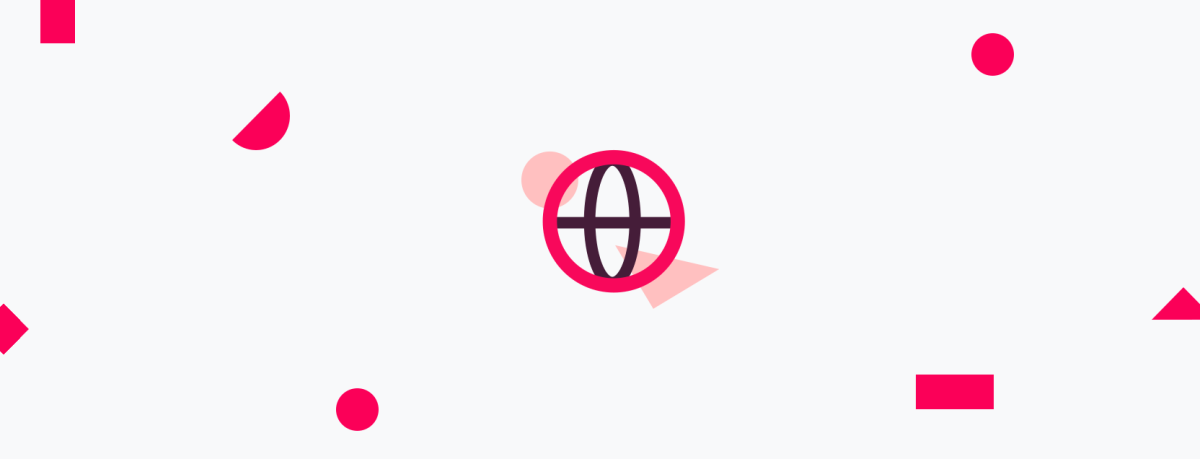この記事は2020年2月27日に公開された記事です。
Team 機能は日々改善を続けてます。
最新の機能情報は、サポートドキュメントよりご確認ください。
皆様のフィードバックが私たちの開発を推進します。
ぜひその声をお聞かせください。
お待ちしております。
今回追加されたRole機能は、皆様から特にリクエストが多かった機能の1つで、チーム機能を使って複数のアカウント間でサイトを共有する際にアカウント管理者が参加メンバーに適切な権限設定を行い、より効率的なワークフローの設計が可能になります。
これにより、記事を作成するチームにはEditor権限を割り当て、記事のチェックや公開を担当するチームにはMember権限を割り当てて、サイト全体の情報公開のタイミングが明確にコントロールできるようになります。
Roleの種類
今回Role機能に設定された権限は以下の2つです。
1. Editor
WordPressを起動して記事の作成や編集を行う権限です。
サイトの静的化 (Generate) や公開 (Deploy)はできません。
[操作可能な機能]
・招待を承認したチームが見える
・チームのサイトを起動、編集、終了する
2. Member
Editorの権限に加え、サイトの静的化や公開が可能な権限です。
[操作可能な機能]
・招待を承認したチームが見える
・チームのサイトを起動、編集、終了する
・Generate、Deployできる
メンバーへのRoleの割り当て
メンバーへのRoleの割り当てはとっても簡単です。
以下のように、Team機能のページからメンバー一覧のページを開き、該当するメンバーのRoleを選択します。
詳しい利用方法についてはサポートドキュメントをご参照ください。
Introducing User Role feature
How to add and edit Roles
Team機能の使い方については以下のサポートドキュメントをご覧ください。
Shifter Teams Features

ご案内
- メンバーへのRoleはチーム単位で設定可能です。
- カスタムドメインの設定はアカウント管理者 (Owner)権限でのみ可能です
- アカウント管理者 (Owner)権限はサイトの所有者に1つだけ割り当てられます。
もしアカウント管理者 (Owner)の担当を他の人に変更したい場合はOwnerに設定しているメールアドレスを変更してください。 - 既にTeam機能をご利用されている場合、チームメンバーの権限は初期状態でMemberに設定されていますので、必要に応じてご変更ください。
- Role機能のリリースに伴い、サイトは1つのチームにのみ所属可能となります。既にTeam機能をご利用されていて、サイトを2つ以上のチーム所属させている場合、サイトを別のチームに所属させようとするとエラーになります。
この場合は不要なチームからサイトの所属を削除してから再度お試しください。
Role機能はTire1以上のプランですぐにご利用いただけます。ぜひご活用いただき、フィードバックをお寄せください。